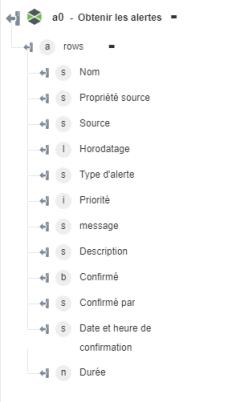Obtenir les alertes
Utilisez cette action pour obtenir un historique et un récapitulatif des alertes.
Les alertes constituent un type spécial d'événement, utilisent le mécanisme d'abonnement et de publication d'événements et permettent de définir des règles qui déclenchent des événements. Une ou plusieurs conditions d'alerte peuvent être définies pour toutes les propriétés d'une forme d'objet, d'un modèle d'objet ou d'un objet. Lors de la réception de nouvelles données pour une propriété spécifique, les règles d'alerte sont évaluées. Si l'une d'entre elles s'applique, une alerte est créée. Un paquet de données est envoyé aux abonnés. Les alertes sont écrites dans le fichier d'historique des alertes et sont accessibles par l'intermédiaire des applications composites Récapitulatif des alertes et Historique des alertes. Le système suit les alertes confirmées et non confirmées. Les alertes ne déclenchent pas d'événements redondants.
Par exemple, si une propriété numérique dispose d'une règle définie qui génère une alerte lorsque la valeur est supérieure à 50, et que la valeur est égale à 51, une alerte est générée et un événement d'alerte déclenché. Si une autre valeur s'élève à 53 avant que la première alerte ne soit confirmée, un autre événement ne sera pas déclenché car l'état actuel est encore supérieur à 50.
Utilisation de l'action Obtenir les alertes
Pour utiliser cette action dans votre processus, connectez-la à ThingWorx Flow. Pour ce faire, procédez comme suit :
1. Faites glisser l'action Obtenir les alertes sous le connecteur ThingWorx jusqu'au canevas, placez le pointeur sur l'action, puis cliquez sur  ou double-cliquez sur l'action. La fenêtre de l'action Obtenir les alertes s'ouvre.
ou double-cliquez sur l'action. La fenêtre de l'action Obtenir les alertes s'ouvre.
2. Modifiez le nom de l'étiquette, si nécessaire. Par défaut, le nom de l'étiquette est identique à celui de l'action.
3. Pour ajouter une connexion, consultez la section
Ajout d'une connexion de la rubrique relative au connecteur ThingWorx. La valeur par défaut est Clé application ThingWorx.
Si vous avez déjà précédemment ajouté une connexion ThingWorx, sélectionnez-la dans la liste. |
4. Dans le champ Chercher alertes, sélectionnez l'alerte appropriée dans la liste.
◦ Historique des alertes : journal complet qui consigne toutes les informations enregistrées dans le flux d'alerte. Ces données sont conservées jusqu'à ce qu'elles soient supprimées manuellement. Pour plus d'informations, consultez la section
Historique des alertes.
◦ Récapitulatif des alertes : compile les données pertinentes depuis la dernière réinitialisation du serveur jusqu'à l'état actuel. Le système suit les alertes confirmées et non confirmées. Les alertes ne déclenchent pas d'événements redondants. Pour plus d'informations, consultez la section
Récapitulatif des alertes.
Pour plus d'informations sur les fonctions Historique des alertes et Récapitulatif alertes, consultez la rubrique
Alertes.
Historique des alertes
1. Sélectionnez Historique des alertes dans la liste Chercher alertes.
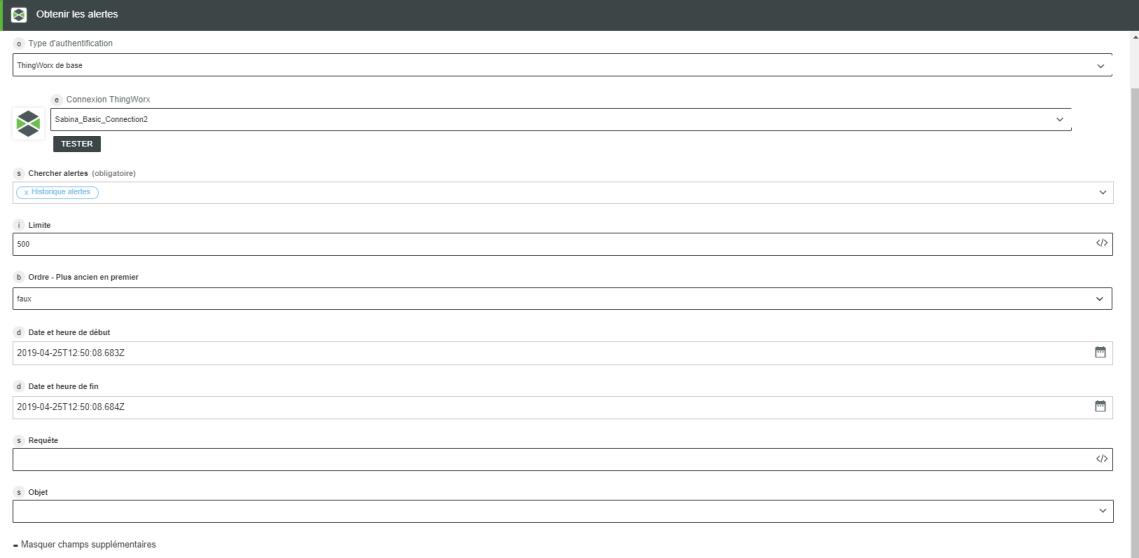
2. Limite : permet de restreindre le nombre d'occurrences d'alerte à extraire dans la sortie. La valeur par défaut est 500.
3. Ordre - Plus ancien en premier : sélectionnez vrai pour afficher les plus anciennes alertes en premier. Sinon, sélectionnez faux.
4. Date et heure de début : automatiquement définies. Cliquez sur  pour définir la date de début de votre choix.
pour définir la date de début de votre choix.
5. Date et heure de fin : automatiquement définies. Cliquez sur  pour définir la date de fin de votre choix.
pour définir la date de fin de votre choix.
Les champs Date et heure de début et Date et heure de fin vous permettent de filtrer les alertes sur la base des date et heure de leur génération.
6. Cliquez sur le signe + pour afficher les champs supplémentaires :
◦ Requête : requête pour filtrer les résultats.
◦ Objet : sélectionnez un objet dans la liste.
7. Cliquez sur Terminé.
Récapitulatif des alertes
1. Sélectionnez Récapitulatif des alertes dans la liste Chercher alertes.
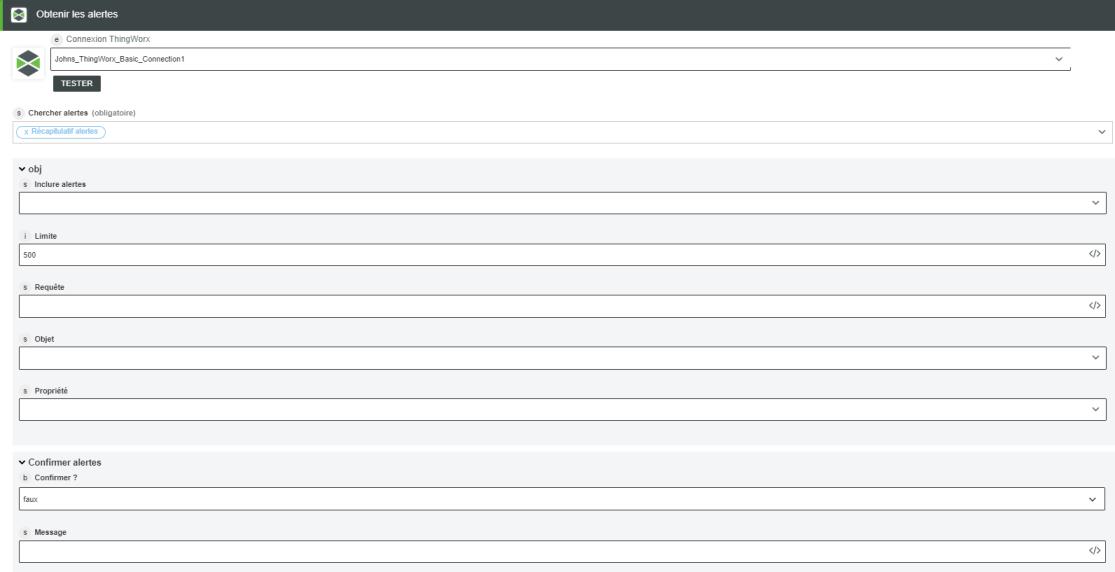
2. Inclure alertes : sélectionnez l'une des options suivantes :
◦ Confirmé
◦ Non confirmé
◦ Les deux
3. Limite : valeur limite des alertes. La valeur par défaut est 500.
4. Requête : requête pour filtrer les résultats.
5. Objet : sélectionnez un objet dans la liste.
6. Propriété : propriété des alertes.
7. Confirmer alertes : une confirmation indique qu'une personne a vu l'alerte et s'en occupe (par exemple, en remplissant le compartiment d'hélium d'une machine IRM, si le niveau d'hélium est trop bas).
◦ Confirmer : sélectionnez vrai pour confirmer une alerte, ou choisissez faux dans le cas contraire.
◦ Message : message de confirmation des alertes.
8. Cliquez sur Terminé.
Schéma de sortie
L'action Obtenir les alertes renvoie un schéma de sortie dynamique qui dépend de l'option que vous sélectionnez.
Un exemple de schéma de sortie que vous obtenez lorsque vous sélectionnez Historique des alertes est illustré ci-dessous :
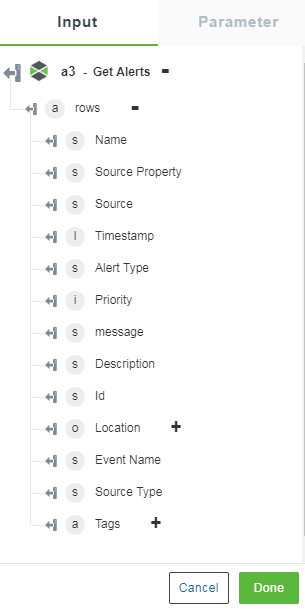
Un exemple de schéma de sortie que vous obtenez lorsque vous sélectionnez Récapitulatif des alertes est illustré ci-dessous :